M1plus 上的花型设计
做镂空花型(1系统)
- M1plus 版本为 V7.0 或更高。
- 1
- 打开新花型。
- 2
- 选择机器。
- 3
- 打开 机器属性 对话框里的 选项卡。
- 4
- 在 选项区选择转换编织系统。
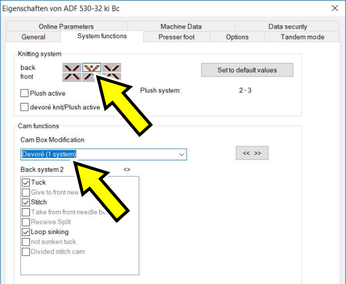
- 5
- 在 下 选项区选择 。
- 在 选项区,系统功能自动得到调整。
- 6
- 点击 OK 确认。
- 7
- 点
 打开 添纱 对话框。
打开 添纱 对话框。 - 8
- 根据导纱器颜色定义添纱色
 。
。
对于添纱颜色 进行如下设置:
第 1 列:用于地纱的导纱器 8
第 2 列:用于花型纱的导纱器 7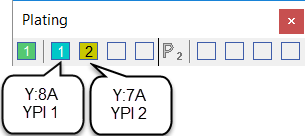
- 9
- 将所需添纱索引分配给导纱器颜色。
- 10
- 点
 关闭 添纱 对话框。
关闭 添纱 对话框。 - 11
- 绘制花型。
注意后板镂空图案正在进行处理。
用如下织针动作画图:
- 后板线圈:结果是 "线圈-线圈"
- 后板集圈:结果是 "线圈-集圈"
- 浮线:结果是 "浮线-浮线"
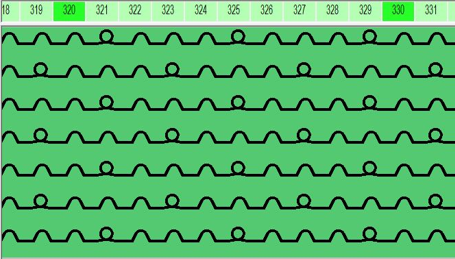
- 12
- 输入
 到
到  控制列。
控制列。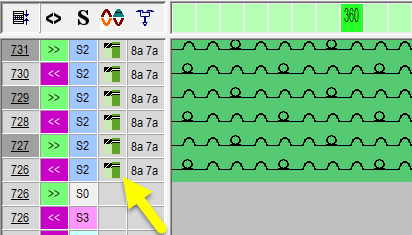
- 13
- 执行 功能。
- 14
- 点 SintralSintral 检验 进行编织程序的检验。
如果出现消息 :
- 搜索编织程序和 Sintral 功能,找到出现 Sintral 命令 "SX" 的位置。
- 用
S1或S3更换SX命令。
- 请注意,转换后的系统不能进行移圈。
- 用于单系统镂空编织的 Sintral 命令:
~A%O - 完整编织指令:
S:<1-><ABG>0-~A%O(5);
镂空编织(1系统)建议:
- 使用内侧导轨的导纱器。
ADF 32 上的应用实例: - 导纱器 8 用于地纱
- 导纱器 7 用于花型纱
- 在 Setup 编辑器里设定添纱索引(YPI)。
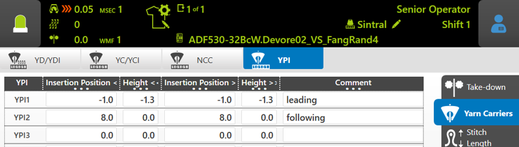
- 前(地纱)
垫入位置: -1.0
高度: -1.3 - 后(花型纱)
垫入位置: 8.0
高度: 0 - 浮线长度
不超过1/2英寸